pCloud ขับรถ เป็นแอพสำหรับอุปกรณ์เดสก์ท็อปที่นำเสนอโดย pCloud บริการจัดเก็บข้อมูลบนคลาวด์ ไดรฟ์เสมือนที่ปลอดภัยนี้ทำให้ง่ายต่อการจัดการและ sync ไฟล์ที่คุณจัดเก็บไว้ในของคุณ pCloud ขับ. ไดรฟ์เป็นหนึ่งใน pCloudคุณสมบัติที่ดีที่สุดของ
ในบทความนี้ฉันจะสำรวจสิ่งที่ pCloud ไดร์ฟคือวิธีรับและถ้ามันคุ้มค่ากับเวลาของคุณ
Reddit เป็นสถานที่ที่ดีในการเรียนรู้เพิ่มเติม pCloud. นี่คือโพสต์ Reddit บางส่วนที่ฉันคิดว่าคุณน่าสนใจ ตรวจสอบพวกเขาและเข้าร่วมการสนทนา!
คืออะไร pCloud ขับ?
pCloud ไดรฟ์เป็นแอปพลิเคชันบนเดสก์ท็อป ที่คุณได้รับกับคุณ pCloud บัญชีบริการ Cloud Storage คุณสามารถดาวน์โหลดแอปพลิเคชันนี้สำหรับ Windows, macOS และ Linux
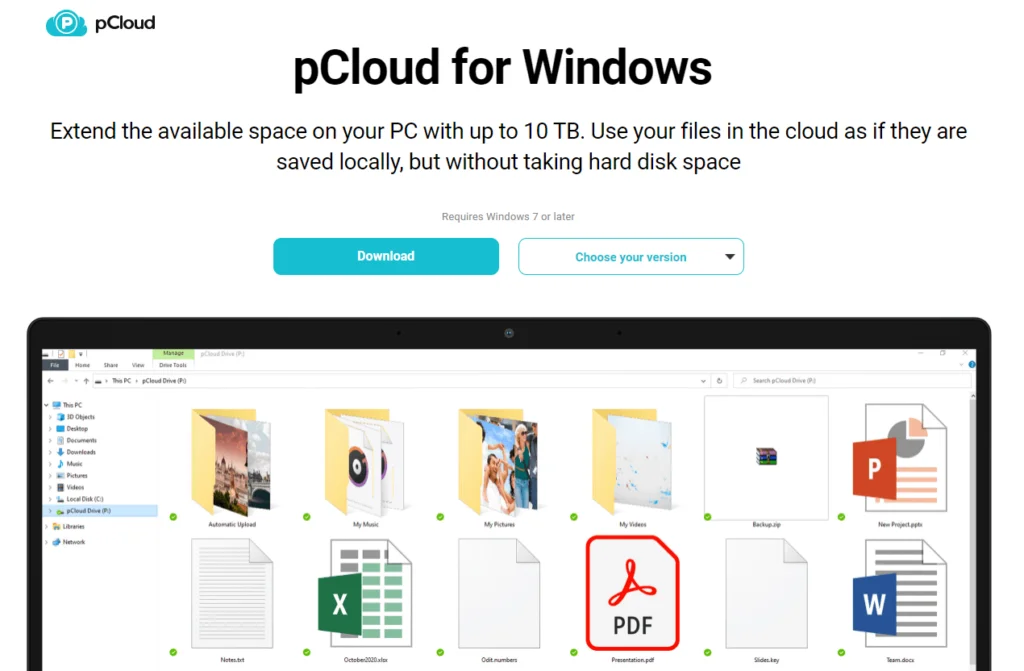
คุณสมบัติหลักของแอปพลิเคชั่นนี้คือมัน เพิ่มฮาร์ดไดรฟ์เสมือนลงในคอมพิวเตอร์ของคุณ ที่เชื่อมต่อกับของคุณ pCloud ขับรถ
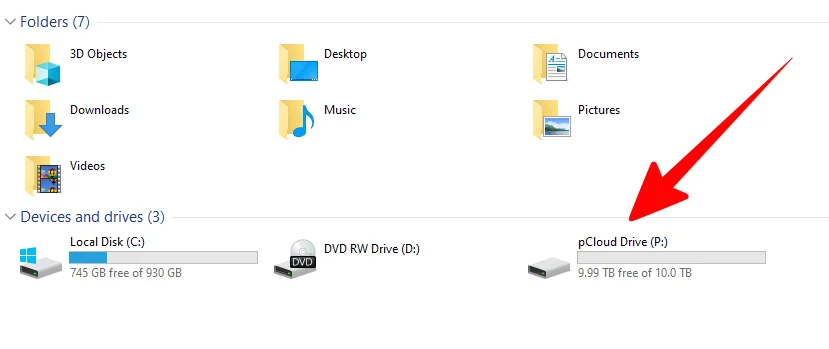
ประโยชน์ที่ใหญ่ที่สุดของสิ่งนี้คือ pCloud ไม่ทำให้คอมพิวเตอร์ของคุณเต็มไปด้วยไฟล์ใดๆ ที่คุณอาจอัปโหลดไป pCloud. ไฟล์เหล่านี้จะถูกดาวน์โหลด (สตรีม) เมื่อคุณเปิดหรือแก้ไขเท่านั้น
หากคุณไม่เคยได้ยิน pCloud ก่อนหน้านี้คุณควรตรวจสอบของฉัน pCloud รีวิวที่เก็บข้อมูลบนคลาวด์. มันสำรวจ pCloudคุณสมบัติเชิงลึก ได้แก่ แผนการจัดเก็บข้อมูลบนคลาวด์ LIFETIME ที่ยอดเยี่ยมของพวกเขา.
Key Features
ให้ผู้อื่นเข้าถึงโฟลเดอร์ของคุณ
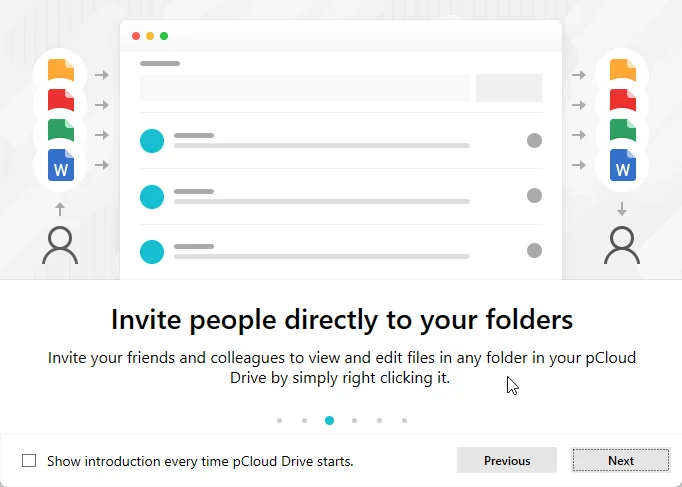
กับ pCloudคุณไม่เพียงแต่ให้สิทธิ์เข้าถึงไฟล์แต่ละไฟล์เท่านั้น แต่คุณยังสามารถ แบ่งปันการเข้าถึงไปยังโฟลเดอร์ และไฟล์ทั้งหมดที่อยู่ในนั้น
ทางนี้, คุณสามารถทำงานร่วมกับผู้อื่นได้. เมื่อบุคคลใดก็ตามที่มีสิทธิ์เข้าถึงโฟลเดอร์ทำการเปลี่ยนแปลงไฟล์ภายใน การเปลี่ยนแปลงเหล่านั้นจะเกิดขึ้น synced ไปยังคลาวด์โดยอัตโนมัติ
ดูของคุณ pCloud ไดรฟ์เป็นไดรฟ์เสมือนในคอมพิวเตอร์ของคุณ
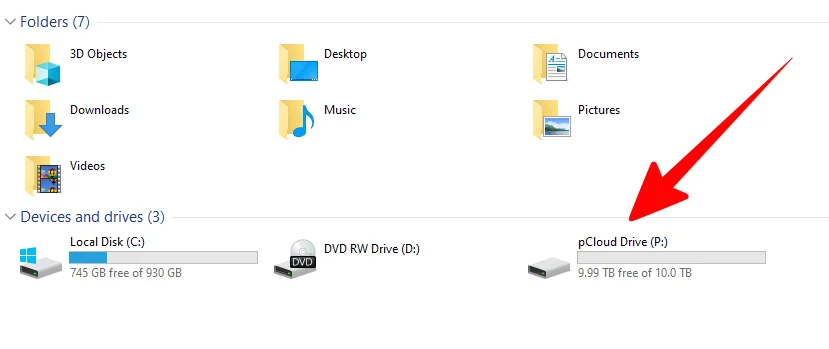
นี่คือส่วนที่ดีที่สุดที่ดีที่สุดเกี่ยวกับ pCloud ไดรฟ์แอพ มันแสดงให้เห็นของคุณ pCloud เป็นไดรฟ์เสมือนบนคอมพิวเตอร์ของคุณ. เมื่อคุณเปิดไดรฟ์ คุณจะเห็นไฟล์คลาวด์ทั้งหมดบนคอมพิวเตอร์ของคุณ
แม้ว่าคุณจะดูและแก้ไขไฟล์ใดๆ ในไฟล์ pCloud ไฟล์เหล่านั้นไม่ได้อยู่ในฮาร์ดดิสก์จริงของคุณ นี่คือความมหัศจรรย์ของ pCloudฮาร์ดไดรฟ์เสมือนของ. มันแสดงให้เห็นทั้งหมดของคุณ pCloud ไฟล์โดยตรงบนคอมพิวเตอร์ของคุณ แต่ไม่ได้ดาวน์โหลดทั้งหมด
จะดาวน์โหลดไฟล์เมื่อคุณเปิดเพื่อดูหรือแก้ไข ด้วยวิธีนี้ คุณสามารถเก็บข้อมูล 2 TB ไว้ในไดรฟ์ระบบคลาวด์โดยไม่ใช้พื้นที่บนคอมพิวเตอร์ของคุณ และคุณจะสามารถแก้ไขไฟล์ทั้งหมดของคุณได้โดยไม่ล่าช้า
สิ่งที่ฉันรักเกี่ยวกับ pCloudฮาร์ดไดรฟ์เสมือนนั้นก็คือ ฉันไม่ต้องเปิดแอปเพื่อแก้ไขไฟล์. ฉันสามารถแก้ไขได้โดยตรงบนคอมพิวเตอร์ของฉัน และการเปลี่ยนแปลงก็คือ synced ไปยังคลาวด์โดยอัตโนมัติ
Sync โฟลเดอร์ในเครื่องถึง pCloud
pCloud ไดรฟ์ให้คุณเลือกโฟลเดอร์ที่คุณต้องการ เก็บไว้ใน sync กับออนไลน์ของคุณ pCloud ขับรถ.
คุณสมบัตินี้แตกต่างจาก pCloud คุณลักษณะไดรฟ์เสมือนของไดรฟ์ เนื่องจากเก็บสำเนาปัจจุบันของไฟล์ของคุณทั้งบนอุปกรณ์และเซิร์ฟเวอร์
คุณลักษณะนี้มีประโยชน์หากคุณต้องการทำงานกับไฟล์แม้ในขณะออฟไลน์ แม้ว่า pCloud ฮาร์ดไดรฟ์เสมือนของไดรฟ์ให้ความรู้สึกไร้รอยต่อ มันใช้งานไม่ได้หากไม่มีอินเทอร์เน็ต.
แต่ ไฟล์ภายใน a syncโฟลเดอร์ ed จะยังคงอยู่ในคอมพิวเตอร์ของคุณเสมอเช่นกัน. ดังนั้น คุณจึงสามารถแก้ไขได้แม้ในขณะออฟไลน์ จากนั้นจึงทำการเปลี่ยนแปลง syncไปที่คลาวด์ไดรฟ์ของคุณเมื่อคุณกลับมาออนไลน์
Syncing โฟลเดอร์ด้วย pCloud เป็นเรื่องง่าย.
เพียงค้นหาโฟลเดอร์ที่คุณต้องการ sync ใน File Manager ของระบบปฏิบัติการ ให้คลิกขวาที่โฟลเดอร์แล้วเลือก Sync ไปยัง pCloudและเลือกตำแหน่งในของคุณ pCloud บัญชีที่คุณต้องการให้โฟลเดอร์นี้อยู่ ตอนนี้, pCloud จะเก็บโฟลเดอร์ของคุณไว้ sync ด้วยไดรฟ์คลาวด์
หากคุณต้องการสำรองไฟล์สำคัญของคุณแต่กังวลเกี่ยวกับความปลอดภัย คุณควรตรวจสอบ pCloud คริปโต.
มันเข้ารหัสไฟล์ของคุณก่อนที่จะอัปโหลดไปยัง pCloud. เพิ่มความปลอดภัยอีกชั้นให้กับไฟล์และโฟลเดอร์สำคัญของคุณ
สำรองข้อมูลพีซีของคุณ
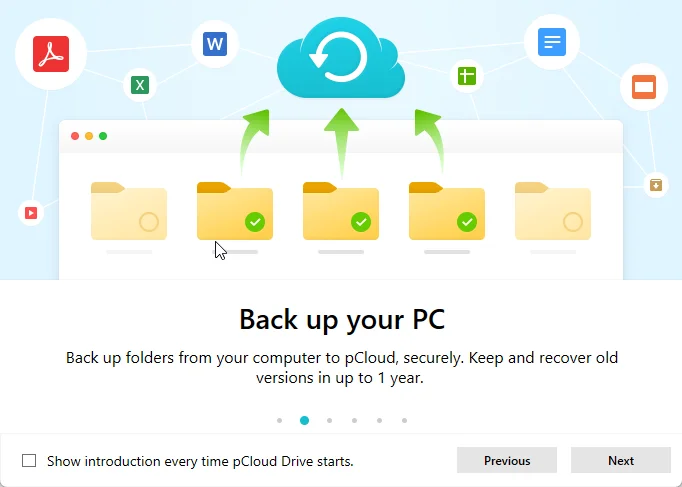
pCloud บริการสำรองข้อมูลช่วยให้คุณสามารถสำรองข้อมูลโฟลเดอร์ในเครื่องคอมพิวเตอร์ของคุณ pCloud บัญชี ซึ่งแตกต่างจาก pCloud's sync คุณลักษณะ แต่ทำงานคล้ายกัน ขั้นแรก ให้คุณเลือกโฟลเดอร์ที่ต้องการสำรองข้อมูลไปยังระบบคลาวด์
pCloud จากนั้นจะบันทึกโฟลเดอร์ทั้งหมดที่คุณเลือกและไฟล์ภายในไปยังคลาวด์ เมื่อใดก็ตามที่คุณทำการเปลี่ยนแปลงไฟล์ในคอมพิวเตอร์ของคุณ การเปลี่ยนแปลงนั้นจะเกิดขึ้น syncแก้ไขด้วยสำเนาสำรองของคุณในระบบคลาวด์
ความแตกต่างที่ใหญ่ที่สุดระหว่างคุณลักษณะการสำรองข้อมูลและ sync คุณสมบัติคือโฟลเดอร์ที่คุณสำรองข้อมูลจะยังคงอยู่ในของคุณ pCloud โฟลเดอร์ถังขยะแม้ว่าคุณจะลบออกจากพีซีแล้วก็ตาม
ล้อยางขัดเหล่านี้ติดตั้งบนแกน XNUMX (มม.) ผลิตภัณฑ์นี้ถูกผลิตในหลายรูปทรง และหลากหลายเบอร์ความแน่นหนาของปริมาณอนุภาคขัดของมัน จะทำให้ท่านได้รับประสิทธิภาพสูงในการขัดและการใช้งานที่ยาวนาน โฟลเดอร์ที่ถูกลบจะยังคงอยู่ที่นั่นเป็นเวลา 30 วัน. นอกจากนี้ คุณจะพบโฟลเดอร์และไฟล์ที่สำรองข้อมูลเวอร์ชันเก่าไว้ในถังขยะ วิธีนี้ทำให้คุณสามารถแปลงไฟล์ของคุณกลับเป็นเวอร์ชันเก่าได้หากเกิดภัยพิบัติ
วิธีการตั้งค่า pCloud ขับรถ
เพียงไปที่ pCloud ขับรถ ดาวน์โหลดหน้า และเลือกระบบปฏิบัติการเดสก์ท็อปของคุณจากด้านบน:
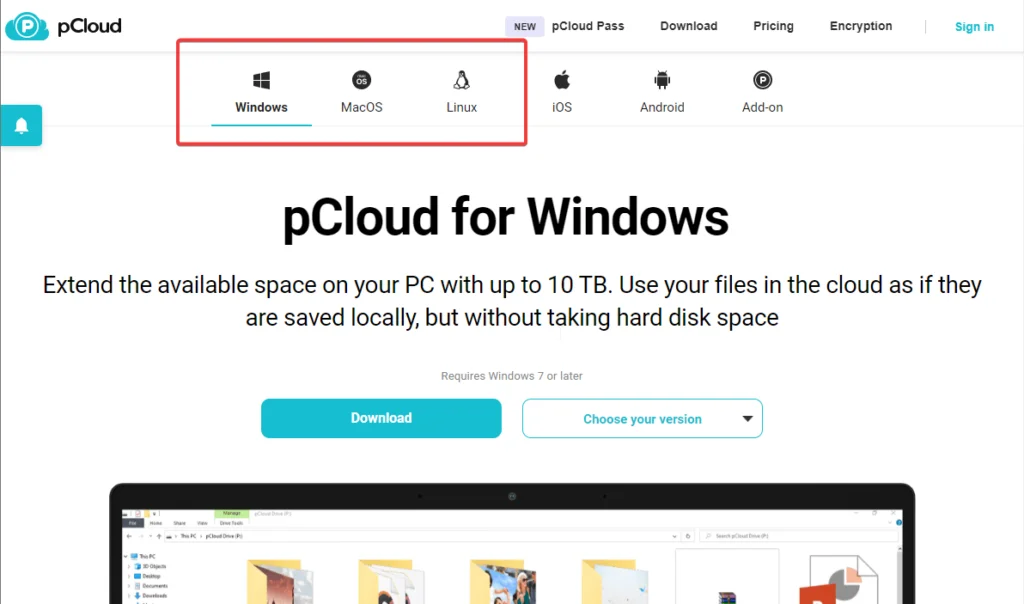
จากนั้นคลิกปุ่มดาวน์โหลดขนาดใหญ่เพื่อดาวน์โหลดไฟล์ติดตั้ง
เมื่อดาวน์โหลดไฟล์ติดตั้งเสร็จแล้ว ให้เปิดและติดตั้ง pCloud ขับรถ
เมื่อคุณเปิดตัว pCloud ขับรถเป็นครั้งแรก คุณจะเห็นหน้าจอเข้าสู่ระบบ:
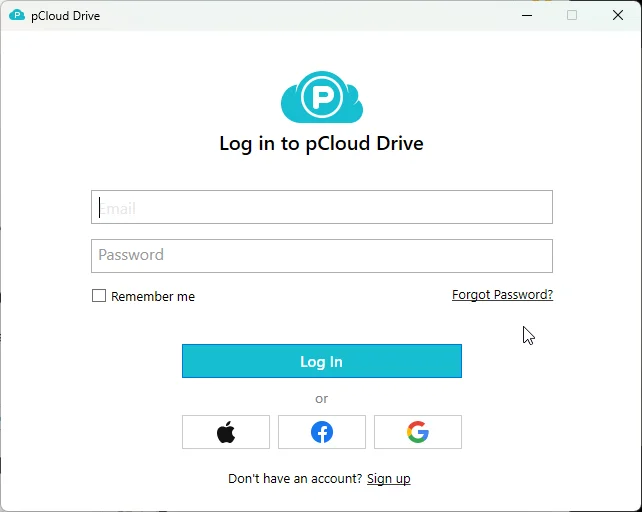
เมื่อคุณลงชื่อเข้าใช้บัญชีของคุณ คุณจะเห็น pCloud หน้าจอแนะนำไดรฟ์:
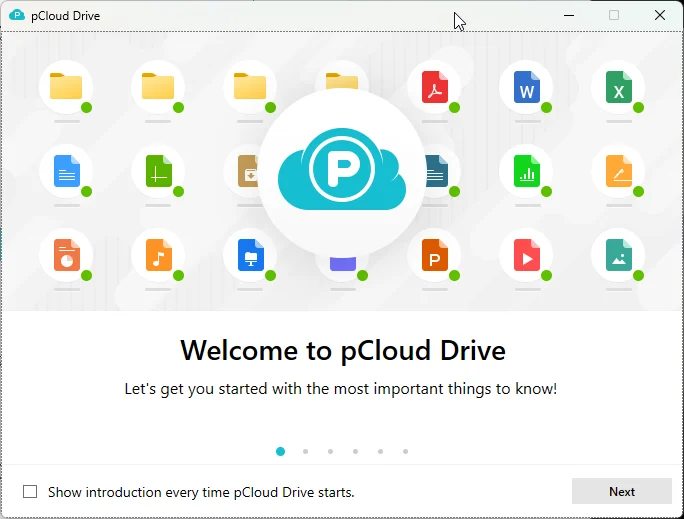
คลิกปุ่มถัดไปต่อไปจนกว่าคุณจะเห็นปุ่มเปิดไดรฟ์ นี่จะเป็นการเปิดแอป File Explorer ของคุณและแสดงให้คุณเห็น pCloud เนื้อหาของไดรฟ์
นี่คือฮาร์ดไดรฟ์เสมือนที่ pCloud ไดรฟ์สร้าง
คุณจะเห็นแผงการตั้งค่าที่คุณสามารถตั้งค่าไฟล์ Syncing และการสำรองข้อมูลพีซี ในแท็บ PC Backups คุณสามารถเลือกโฟลเดอร์ที่ต้องการสำรองข้อมูลของคุณ pCloud:
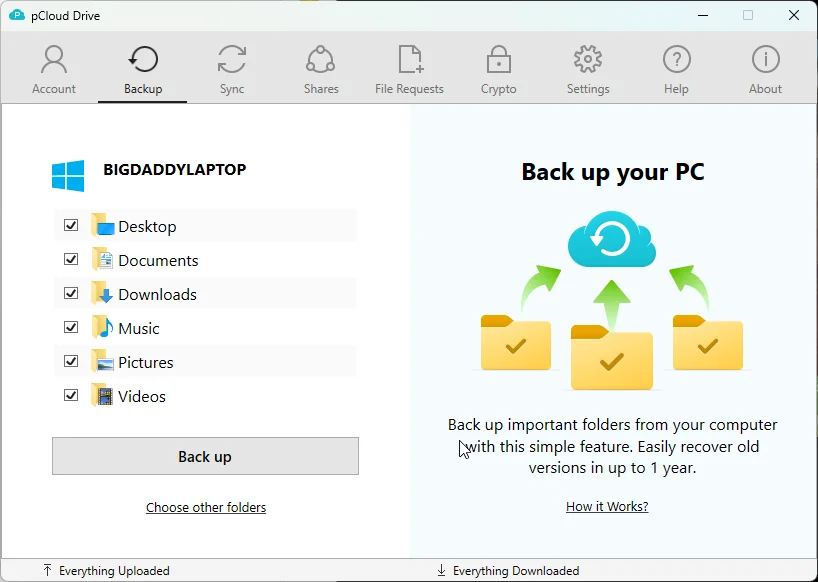
โฟลเดอร์เหล่านี้จะถูกสำรองไปยังคลาวด์ไดรฟ์ของคุณและจะถูกย้ายไปที่ถังขยะหากคุณลบออกจากเครื่องของคุณ
คุณยังสามารถตั้งค่าโฟลเดอร์เพื่อเก็บไว้ใน Sync กับคุณ pCloud จาก Sync แท็บ
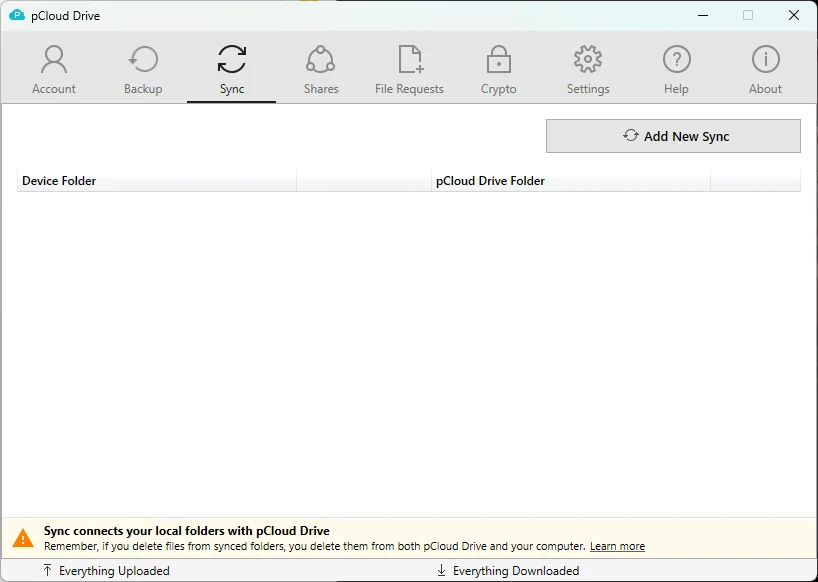
คลิก เพิ่มใหม่ Sync โฟลเดอร์เพื่อเลือกโฟลเดอร์ sync ระหว่างอุปกรณ์ของคุณกับไดรฟ์เสมือน
โฟลเดอร์ใดก็ได้ที่คุณเลือก Sync จะถูกลบออกจากของคุณ pCloud ไดรฟ์ถ้าคุณลบออกจากคอมพิวเตอร์ของคุณ
สรุป
pCloud ไดรฟ์เป็นแอปพลิเคชันที่ต้องมีหากคุณเป็นเจ้าของ pCloud บัญชีพื้นที่เก็บข้อมูล. โดยเฉพาะอย่างยิ่งหากคุณใช้บริการนี้เป็นจำนวนมาก ช่วยให้คุณเลือกโฟลเดอร์ในเครื่องที่คุณต้องการเก็บไว้ Sync กับคุณ pCloud.
pCloud เป็นหนึ่งในบริการจัดเก็บข้อมูลบนคลาวด์ที่ดีที่สุดเนื่องจากมีราคาที่ต่ำ คุณสมบัติด้านความปลอดภัยที่ยอดเยี่ยม เช่น การเข้ารหัสฝั่งไคลเอ็นต์และความเป็นส่วนตัวที่ไม่มีความรู้ และแผนอายุการใช้งานที่ไม่แพงมาก
จากนั้นเมื่อใดก็ตามที่คุณทำการเปลี่ยนแปลงไฟล์ในเครื่องภายในของคุณ synced โฟลเดอร์ การเปลี่ยนแปลงเหล่านั้นจะเป็น synced ไปยังไดรฟ์คลาวด์ของคุณโดยอัตโนมัติ
เราตรวจสอบพื้นที่เก็บข้อมูลบนคลาวด์อย่างไร: วิธีการของเรา
การเลือกที่เก็บข้อมูลบนคลาวด์ที่เหมาะสมไม่ได้เป็นเพียงการติดตามเทรนด์เท่านั้น มันเกี่ยวกับการค้นหาสิ่งที่เหมาะกับคุณอย่างแท้จริง ต่อไปนี้เป็นวิธีปฏิบัติจริงและตรงไปตรงมาของเราในการตรวจสอบบริการจัดเก็บข้อมูลบนคลาวด์:
ลงทะเบียนด้วยตัวเราเอง
- ประสบการณ์ตรง: เราสร้างบัญชีของเราเอง โดยดำเนินการตามกระบวนการเดียวกับที่คุณจะเข้าใจการตั้งค่าของแต่ละบริการและความเป็นมิตรของผู้เริ่มต้น
การทดสอบประสิทธิภาพ: The Nitty-Gritty
- ความเร็วในการอัพโหลด/ดาวน์โหลด: เราทดสอบสิ่งเหล่านี้ในสภาวะต่างๆ เพื่อประเมินประสิทธิภาพในโลกแห่งความเป็นจริง
- ความเร็วในการแชร์ไฟล์: เราประเมินว่าแต่ละบริการแบ่งปันไฟล์ระหว่างผู้ใช้ได้อย่างรวดเร็วและมีประสิทธิภาพเพียงใด ซึ่งมักถูกมองข้ามแต่เป็นแง่มุมที่สำคัญ
- การจัดการไฟล์ประเภทต่างๆ: เราอัปโหลดและดาวน์โหลดไฟล์ประเภทและขนาดที่หลากหลายเพื่อวัดความคล่องตัวของบริการ
การสนับสนุนลูกค้า: ปฏิสัมพันธ์ในโลกแห่งความเป็นจริง
- การทดสอบการตอบสนองและประสิทธิผล: เรามีส่วนร่วมกับฝ่ายสนับสนุนลูกค้า วางประเด็นปัญหาที่แท้จริงเพื่อประเมินความสามารถในการแก้ไขปัญหา และเวลาที่ใช้ในการรับการตอบกลับ
การรักษาความปลอดภัย: เจาะลึกยิ่งขึ้น
- การเข้ารหัสและการปกป้องข้อมูล: เราตรวจสอบการใช้การเข้ารหัสโดยมุ่งเน้นไปที่ตัวเลือกฝั่งไคลเอ็นต์เพื่อเพิ่มความปลอดภัย
- นโยบายความเป็นส่วนตัว: การวิเคราะห์ของเรารวมถึงการทบทวนแนวทางปฏิบัติด้านความเป็นส่วนตัว โดยเฉพาะอย่างยิ่งเกี่ยวกับการบันทึกข้อมูล
- ตัวเลือกการกู้คืนข้อมูล: เราทดสอบว่าฟีเจอร์การกู้คืนมีประสิทธิภาพเพียงใดในกรณีที่ข้อมูลสูญหาย
การวิเคราะห์ต้นทุน: ความคุ้มค่า
- โครงสร้างราคา: เราเปรียบเทียบราคากับคุณสมบัติที่นำเสนอ โดยประเมินทั้งแผนรายเดือนและรายปี
- ข้อเสนอพื้นที่เก็บข้อมูลบนคลาวด์ตลอดชีพ: เรามองหาและประเมินมูลค่าของตัวเลือกการจัดเก็บตลอดอายุการใช้งานโดยเฉพาะ ซึ่งเป็นปัจจัยสำคัญสำหรับการวางแผนระยะยาว
- การประเมินพื้นที่เก็บข้อมูลฟรี: เราสำรวจความมีชีวิตและข้อจำกัดของข้อเสนอพื้นที่เก็บข้อมูลฟรี เพื่อทำความเข้าใจบทบาทของพวกเขาในคุณค่าที่นำเสนอโดยรวม
เจาะลึกคุณสมบัติ: เปิดเผยสิ่งพิเศษ
- คุณสมบัติที่เป็นเอกลักษณ์: เรามองหาคุณสมบัติที่ทำให้แต่ละบริการแตกต่างออกไป โดยเน้นที่ฟังก์ชันการทำงานและผลประโยชน์ของผู้ใช้
- ความเข้ากันได้และการบูรณาการ: บริการนี้ทำงานร่วมกับแพลตฟอร์มและระบบนิเวศต่างๆ ได้ดีเพียงใด
- สำรวจตัวเลือกพื้นที่เก็บข้อมูลฟรี: เราประเมินคุณภาพและข้อจำกัดของข้อเสนอพื้นที่เก็บข้อมูลฟรี
ประสบการณ์ผู้ใช้: การใช้งานจริง
- อินเทอร์เฟซและการนำทาง: เราเจาะลึกว่าอินเทอร์เฟซของพวกเขาใช้งานง่ายและเป็นมิตรต่อผู้ใช้เพียงใด
- การเข้าถึงอุปกรณ์: เราทดสอบบนอุปกรณ์ต่างๆ เพื่อประเมินการเข้าถึงและฟังก์ชันการทำงาน
เรียนรู้เพิ่มเติมเกี่ยวกับเรา ทบทวนวิธีการที่นี่.

